ESP OPEL INSIGNIA 2015.5 Manual pentru sistemul Infotainment (in Romanian)
[x] Cancel search | Manufacturer: OPEL, Model Year: 2015.5, Model line: INSIGNIA, Model: OPEL INSIGNIA 2015.5Pages: 149, PDF Size: 2.68 MB
Page 67 of 149

Sistemul de navigaţie67
Dacă funcţia Icoane POI este setată
la Da , selectaţi categoriile POI care
doriţi să fie afişate.
Selectaţi Şterge toate pentru a
deselecta toate categoriile.
Gestionarea datelor sistemului de navigaţie Selectaţi MENIU din bara interactivă
de selectare şi apoi selectaţi Date
personale .
Se va afişa o listă cu diferite locaţii de
salvare a datelor din sistemul de
navigaţie.
Lista de contacte
Selectaţi Contacte pentru a afişa
submeniul respectiv.Ştergerea tuturor intrărilor
Pentru a şterge toate intrările din lista de contacte, selectaţi Şterge toate
intrările . Se va afişa un mesaj.
Confirmaţi mesajul de ştergere a
întregii liste de contacte.Editarea listei de contacte
Selectaţi Editare listă de contacte
pentru a afişa lista de contacte.Pentru o descriere detaliată a editării
listei de contacte 3 32.
Lista destinaţiilor recente
Selectaţi Destinaţii recente pentru a
afişa submeniul respectiv.Ştergerea tuturor destinaţiilor
Pentru a şterge toate intrările din lista de destinaţiilor recente, selectaţi
Ştergere integrală destinaţii . Se va
afişa un mesaj.
Confirmaţi mesajul de ştergere a
întregii liste de destinaţii recente.Ştergerea destinaţiilor individuale
Selectaţi Ştergere individuală
destinaţii pentru a afişa lista
destinaţiilor recente.
Pentru a şterge o destinaţie, selectaţi
─ de lângă destinaţia respectivă. Se
va afişa un mesaj.
Confirmaţi mesajul pentru a şterge
destinaţia.
POI-uri descărcate
Selectaţi PDI-urile mele pentru a afişa
submeniul respectiv.
POI-urile care au fost descărcate
anterior în sistem pot fi şterse.
Celelalte POI-uri rămân în sistem.Ştergerea tuturor POI-urilor
descărcate
Pentru a şterge toate intrările din lista de contacte, selectaţi Şterge toate
PDI-urile mele . Se va afişa un mesaj.
Confirmaţi mesajul de ştergere a
întregii liste de POI-uri.Ştergerea categoriilor
Selectaţi Şterge categoriile
individuale pentru a afişa o listă a
categoriilor POI.
Pentru a şterge o categorie, selectaţi ─ de lângă categoria respectivă. Se
va afişa un mesaj.
Confirmaţi mesajul pentru a şterge
categoria.
Încărcarea datelor privind destinaţiile
pe un dispozitiv USB
Pentru o utilizare ulterioară, de
exemplu, în alte automobile, puteţi
salva lista de contacte ale
autovehiculului şi POI-urile
descărcare anterior (consultaţi
Page 68 of 149
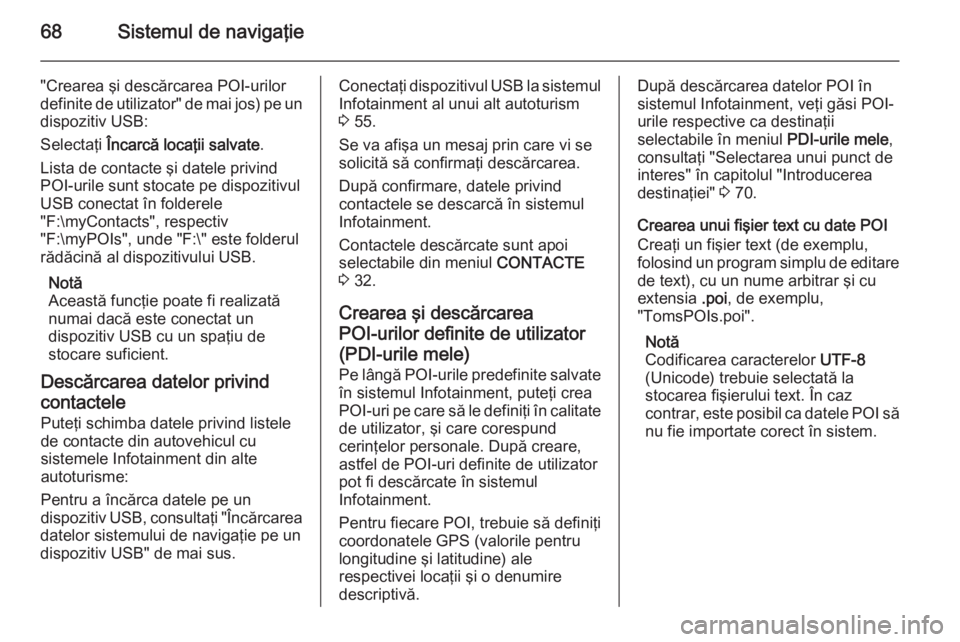
68Sistemul de navigaţie
"Crearea şi descărcarea POI-urilor
definite de utilizator" de mai jos) pe un
dispozitiv USB:
Selectaţi Încarcă locaţii salvate .
Lista de contacte şi datele privind POI-urile sunt stocate pe dispozitivul
USB conectat în folderele
"F:\myContacts", respectiv
"F:\myPOIs", unde "F:\" este folderul
rădăcină al dispozitivului USB.
Notă
Această funcţie poate fi realizată
numai dacă este conectat un
dispozitiv USB cu un spaţiu de
stocare suficient.
Descărcarea datelor privind
contactele Puteţi schimba datele privind listele
de contacte din autovehicul cu
sistemele Infotainment din alte
autoturisme:
Pentru a încărca datele pe un
dispozitiv USB, consultaţi "Încărcarea
datelor sistemului de navigaţie pe un
dispozitiv USB" de mai sus.Conectaţi dispozitivul USB la sistemul
Infotainment al unui alt autoturism
3 55.
Se va afişa un mesaj prin care vi se
solicită să confirmaţi descărcarea.
După confirmare, datele privind
contactele se descarcă în sistemul
Infotainment.
Contactele descărcate sunt apoi
selectabile din meniul CONTACTE
3 32.
Crearea şi descărcarea
POI-urilor definite de utilizator (PDI-urile mele)
Pe lângă POI-urile predefinite salvate
în sistemul Infotainment, puteţi crea
POI-uri pe care să le definiţi în calitate
de utilizator, şi care corespund
cerinţelor personale. După creare,
astfel de POI-uri definite de utilizator
pot fi descărcate în sistemul
Infotainment.
Pentru fiecare POI, trebuie să definiţi
coordonatele GPS (valorile pentru
longitudine şi latitudine) ale
respectivei locaţii şi o denumire
descriptivă.După descărcarea datelor POI în
sistemul Infotainment, veţi găsi POI-
urile respective ca destinaţii
selectabile în meniul PDI-urile mele,
consultaţi "Selectarea unui punct de
interes" în capitolul "Introducerea
destinaţiei" 3 70.
Crearea unui fişier text cu date POI
Creaţi un fişier text (de exemplu,
folosind un program simplu de editare de text), cu un nume arbitrar şi cu
extensia .poi, de exemplu,
"TomsPOIs.poi".
Notă
Codificarea caracterelor UTF-8
(Unicode) trebuie selectată la
stocarea fişierului text. În caz
contrar, este posibil ca datele POI să nu fie importate corect în sistem.
Page 69 of 149
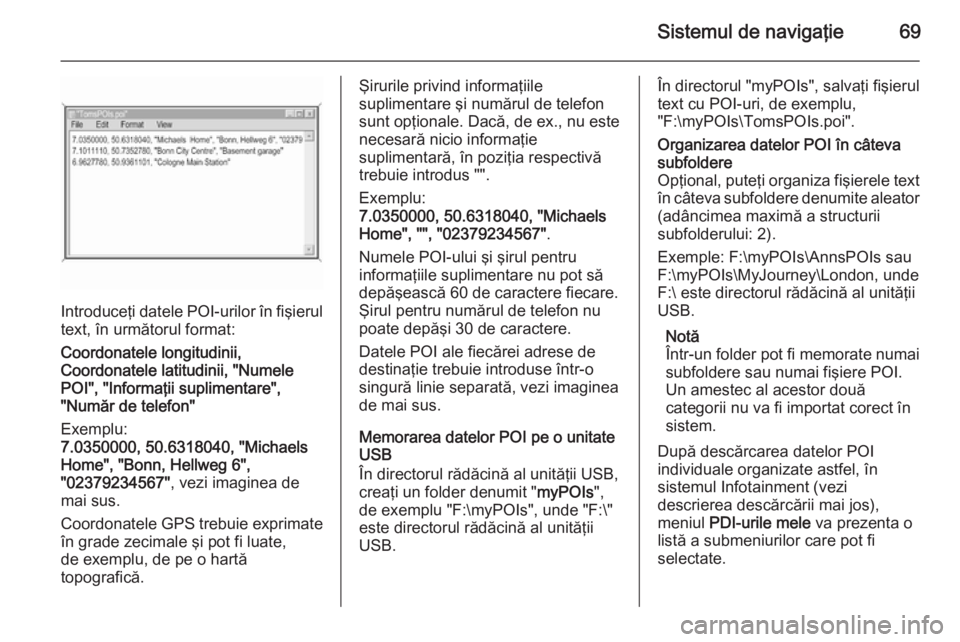
Sistemul de navigaţie69
Introduceţi datele POI-urilor în fişierul
text, în următorul format:
Coordonatele longitudinii,
Coordonatele latitudinii, "Numele
POI", "Informaţii suplimentare",
"Număr de telefon"
Exemplu:
7.0350000, 50.6318040, "Michaels
Home", "Bonn, Hellweg 6",
"02379234567" , vezi imaginea de
mai sus.
Coordonatele GPS trebuie exprimate
în grade zecimale şi pot fi luate,
de exemplu, de pe o hartă
topografică.
Şirurile privind informaţiile
suplimentare şi numărul de telefon
sunt opţionale. Dacă, de ex., nu este
necesară nicio informaţie
suplimentară, în poziţia respectivă
trebuie introdus "".
Exemplu:
7.0350000, 50.6318040, "Michaels
Home", "", "02379234567" .
Numele POI-ului şi şirul pentru
informaţiile suplimentare nu pot să
depăşească 60 de caractere fiecare.
Şirul pentru numărul de telefon nu
poate depăşi 30 de caractere.
Datele POI ale fiecărei adrese de
destinaţie trebuie introduse într-o
singură linie separată, vezi imaginea
de mai sus.
Memorarea datelor POI pe o unitate
USB
În directorul rădăcină al unităţii USB, creaţi un folder denumit " myPOIs",
de exemplu "F:\myPOIs", unde "F:\"
este directorul rădăcină al unităţii
USB.În directorul "myPOIs", salvaţi fişierul
text cu POI-uri, de exemplu,
"F:\myPOIs\TomsPOIs.poi".Organizarea datelor POI în câteva
subfoldere
Opţional, puteţi organiza fişierele text în câteva subfoldere denumite aleator(adâncimea maximă a structurii
subfolderului: 2).
Exemple: F:\myPOIs\AnnsPOIs sau
F:\myPOIs\MyJourney\London, unde
F:\ este directorul rădăcină al unităţii
USB.
Notă
Într-un folder pot fi memorate numai
subfoldere sau numai fişiere POI.
Un amestec al acestor două
categorii nu va fi importat corect în
sistem.
După descărcarea datelor POI
individuale organizate astfel, în
sistemul Infotainment (vezi
descrierea descărcării mai jos),
meniul PDI-urile mele va prezenta o
listă a submeniurilor care pot fi
selectate.
Page 70 of 149
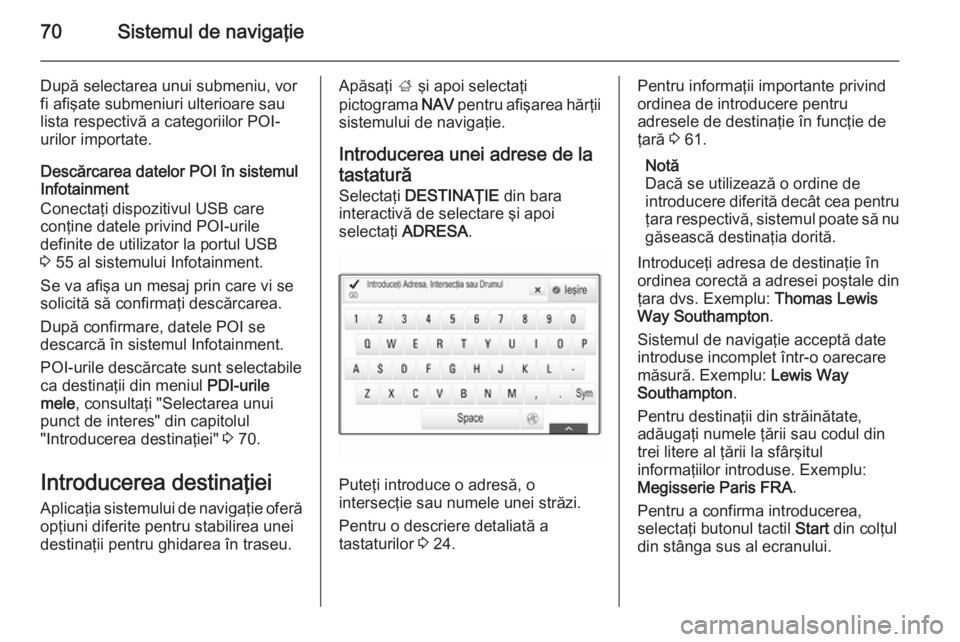
70Sistemul de navigaţie
După selectarea unui submeniu, vor
fi afişate submeniuri ulterioare sau
lista respectivă a categoriilor POI-
urilor importate.
Descărcarea datelor POI în sistemul
Infotainment
Conectaţi dispozitivul USB care
conţine datele privind POI-urile
definite de utilizator la portul USB
3 55 al sistemului Infotainment.
Se va afişa un mesaj prin care vi se
solicită să confirmaţi descărcarea.
După confirmare, datele POI se
descarcă în sistemul Infotainment.
POI-urile descărcate sunt selectabile
ca destinaţii din meniul PDI-urile
mele , consultaţi "Selectarea unui
punct de interes" din capitolul
"Introducerea destinaţiei" 3 70.
Introducerea destinaţiei
Aplicaţia sistemului de navigaţie oferă opţiuni diferite pentru stabilirea unei
destinaţii pentru ghidarea în traseu.Apăsaţi ; şi apoi selectaţi
pictograma NAV pentru afişarea hărţii
sistemului de navigaţie.
Introducerea unei adrese de la
tastatură Selectaţi DESTINAŢIE din bara
interactivă de selectare şi apoi
selectaţi ADRESA .
Puteţi introduce o adresă, o
intersecţie sau numele unei străzi.
Pentru o descriere detaliată a
tastaturilor 3 24.
Pentru informaţii importante privind
ordinea de introducere pentru
adresele de destinaţie în funcţie de
ţară 3 61.
Notă
Dacă se utilizează o ordine de
introducere diferită decât cea pentru ţara respectivă, sistemul poate să nu
găsească destinaţia dorită.
Introduceţi adresa de destinaţie în
ordinea corectă a adresei poştale din ţara dvs. Exemplu: Thomas Lewis
Way Southampton .
Sistemul de navigaţie acceptă date
introduse incomplet într-o oarecare
măsură. Exemplu: Lewis Way
Southampton .
Pentru destinaţii din străinătate, adăugaţi numele ţării sau codul din
trei litere al ţării la sfârşitul
informaţiilor introduse. Exemplu:
Megisserie Paris FRA .
Pentru a confirma introducerea,
selectaţi butonul tactil Start din colţul
din stânga sus al ecranului.
Page 71 of 149
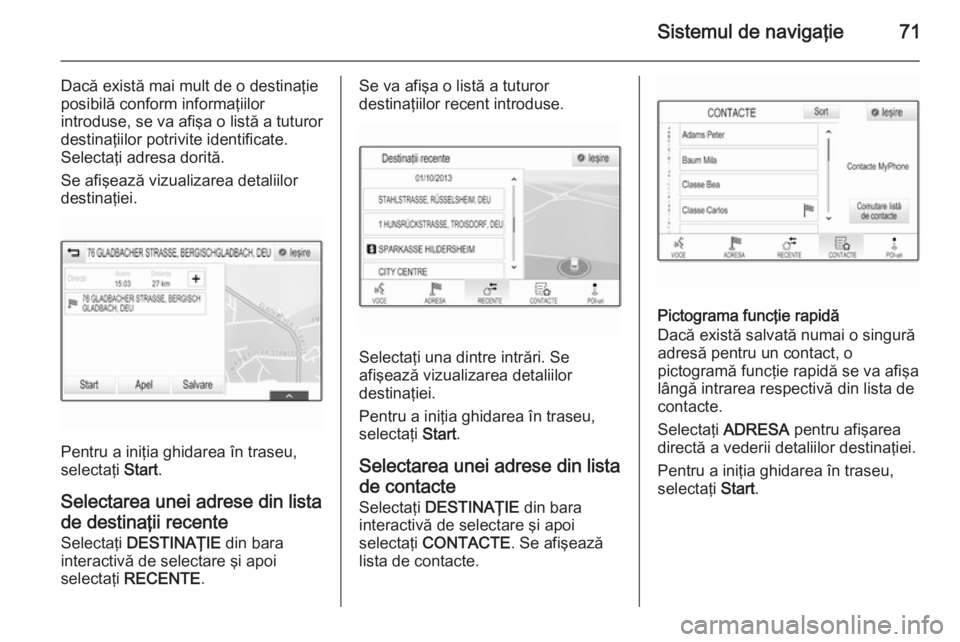
Sistemul de navigaţie71
Dacă există mai mult de o destinaţie
posibilă conform informaţiilor
introduse, se va afişa o listă a tuturor
destinaţiilor potrivite identificate.
Selectaţi adresa dorită.
Se afişează vizualizarea detaliilor
destinaţiei.
Pentru a iniţia ghidarea în traseu,
selectaţi Start.
Selectarea unei adrese din lista
de destinaţii recente Selectaţi DESTINAŢIE din bara
interactivă de selectare şi apoi
selectaţi RECENTE .
Se va afişa o listă a tuturor
destinaţiilor recent introduse.
Selectaţi una dintre intrări. Se
afişează vizualizarea detaliilor
destinaţiei.
Pentru a iniţia ghidarea în traseu,
selectaţi Start.
Selectarea unei adrese din lista de contacte
Selectaţi DESTINAŢIE din bara
interactivă de selectare şi apoi
selectaţi CONTACTE . Se afişează
lista de contacte.
Pictograma funcţie rapidă
Dacă există salvată numai o singură
adresă pentru un contact, o
pictogramă funcţie rapidă se va afişa
lângă intrarea respectivă din lista de
contacte.
Selectaţi ADRESA pentru afişarea
directă a vederii detaliilor destinaţiei.
Pentru a iniţia ghidarea în traseu, selectaţi Start.
Page 72 of 149
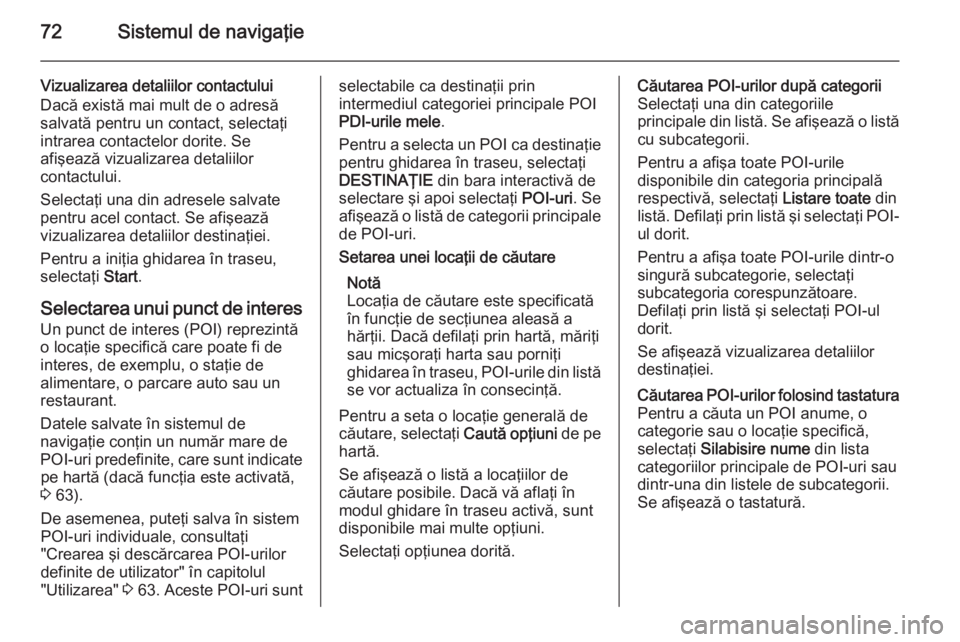
72Sistemul de navigaţie
Vizualizarea detaliilor contactului
Dacă există mai mult de o adresă
salvată pentru un contact, selectaţi
intrarea contactelor dorite. Se
afişează vizualizarea detaliilor
contactului.
Selectaţi una din adresele salvate
pentru acel contact. Se afişează vizualizarea detaliilor destinaţiei.
Pentru a iniţia ghidarea în traseu,selectaţi Start.
Selectarea unui punct de interes
Un punct de interes (POI) reprezintă
o locaţie specifică care poate fi de
interes, de exemplu, o staţie de
alimentare, o parcare auto sau un
restaurant.
Datele salvate în sistemul de
navigaţie conţin un număr mare de
POI-uri predefinite, care sunt indicate pe hartă (dacă funcţia este activată,
3 63).
De asemenea, puteţi salva în sistem
POI-uri individuale, consultaţi
"Crearea şi descărcarea POI-urilor
definite de utilizator" în capitolul
"Utilizarea" 3 63 . Aceste POI-uri suntselectabile ca destinaţii prin
intermediul categoriei principale POI
PDI-urile mele .
Pentru a selecta un POI ca destinaţie pentru ghidarea în traseu, selectaţi
DESTINAŢIE din bara interactivă de
selectare şi apoi selectaţi POI-uri. Se
afişează o listă de categorii principale de POI-uri.Setarea unei locaţii de căutare
Notă
Locaţia de căutare este specificată
în funcţie de secţiunea aleasă a
hărţii. Dacă defilaţi prin hartă, măriţi
sau micşoraţi harta sau porniţi
ghidarea în traseu, POI-urile din listă se vor actualiza în consecinţă.
Pentru a seta o locaţie generală de
căutare, selectaţi Caută opţiuni de pe
hartă.
Se afişează o listă a locaţiilor de
căutare posibile. Dacă vă aflaţi în
modul ghidare în traseu activă, sunt
disponibile mai multe opţiuni.
Selectaţi opţiunea dorită.Căutarea POI-urilor după categorii
Selectaţi una din categoriile
principale din listă. Se afişează o listă
cu subcategorii.
Pentru a afişa toate POI-urile
disponibile din categoria principală
respectivă, selectaţi Listare toate din
listă. Defilaţi prin listă şi selectaţi POI- ul dorit.
Pentru a afişa toate POI-urile dintr-o
singură subcategorie, selectaţi
subcategoria corespunzătoare.
Defilaţi prin listă şi selectaţi POI-ul
dorit.
Se afişează vizualizarea detaliilor
destinaţiei.Căutarea POI-urilor folosind tastatura Pentru a căuta un POI anume, o
categorie sau o locaţie specifică,
selectaţi Silabisire nume din lista
categoriilor principale de POI-uri sau
dintr-una din listele de subcategorii.
Se afişează o tastatură.
Page 73 of 149

Sistemul de navigaţie73
Introduceţi numele, categoria sau
locaţia dorite. Pentru o descriere
detaliată a tastaturilor 3 24.
Selectaţi Start pentru a vă confirma
alegerea. Se afişează vizualizarea
detaliilor destinaţiei.
Pentru a iniţia ghidarea în traseu, selectaţi Start.
Selectarea unei adrese de pe hartă
Atingeţi locaţia dorită de pe hartă.
Harta se centrează în jurul acestei
locaţii.
Un v roşu se afişează în locaţia
respectivă, iar adresa
corespunzătoare se va afişa într-o
etichetă.
Atingeţi eticheta. Se afişează
vizualizarea detaliilor destinaţiei.
Pentru a iniţia ghidarea în traseu,selectaţi Start.
Crearea şi salvarea unui
parcurs cu destinaţii
intermediare O destinaţie intermediară este luată
în considerare la calculul unui traseu
până la destinaţia finală. Pentru a
crea un parcurs cu destinaţii
intermediare, adăugaţi una sau mai
multe destinaţii intermediare.
Introduceţi sau selectaţi destinaţia
finală a parcursului cu distanţe
intermediare şi porniţi ghidarea în
traseu.
În timpul ghidării în traseu active,
selectaţi DESTINAŢIE din bara
interactivă de selectare din
vizualizarea hărţii.
Ca alternativă, atingeţi simbolul
săgeată care indică următoarea
manevră de virare din partea dreaptă
a ecranului pentru a afişa meniul de
Page 75 of 149
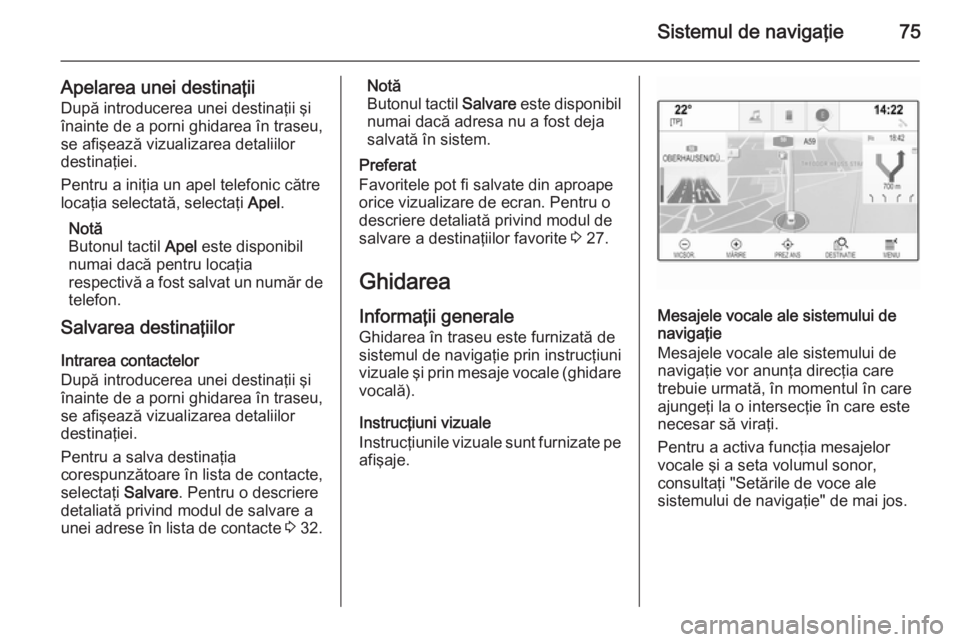
Sistemul de navigaţie75
Apelarea unei destinaţiiDupă introducerea unei destinaţii şi
înainte de a porni ghidarea în traseu,
se afişează vizualizarea detaliilor destinaţiei.
Pentru a iniţia un apel telefonic către
locaţia selectată, selectaţi Apel.
Notă
Butonul tactil Apel este disponibil
numai dacă pentru locaţia
respectivă a fost salvat un număr de
telefon.
Salvarea destinaţiilor
Intrarea contactelor
După introducerea unei destinaţii şi
înainte de a porni ghidarea în traseu,
se afişează vizualizarea detaliilor destinaţiei.
Pentru a salva destinaţia
corespunzătoare în lista de contacte,
selectaţi Salvare. Pentru o descriere
detaliată privind modul de salvare a
unei adrese în lista de contacte 3 32.Notă
Butonul tactil Salvare este disponibil
numai dacă adresa nu a fost deja salvată în sistem.
Preferat
Favoritele pot fi salvate din aproape orice vizualizare de ecran. Pentru odescriere detaliată privind modul de
salvare a destinaţiilor favorite 3 27.
Ghidarea
Informaţii generale Ghidarea în traseu este furnizată de
sistemul de navigaţie prin instrucţiuni
vizuale şi prin mesaje vocale (ghidare vocală).
Instrucţiuni vizuale
Instrucţiunile vizuale sunt furnizate pe afişaje.
Mesajele vocale ale sistemului de
navigaţie
Mesajele vocale ale sistemului de navigaţie vor anunţa direcţia care
trebuie urmată, în momentul în care
ajungeţi la o intersecţie în care este
necesar să viraţi.
Pentru a activa funcţia mesajelor
vocale şi a seta volumul sonor,
consultaţi "Setările de voce ale
sistemului de navigaţie" de mai jos.
Page 76 of 149
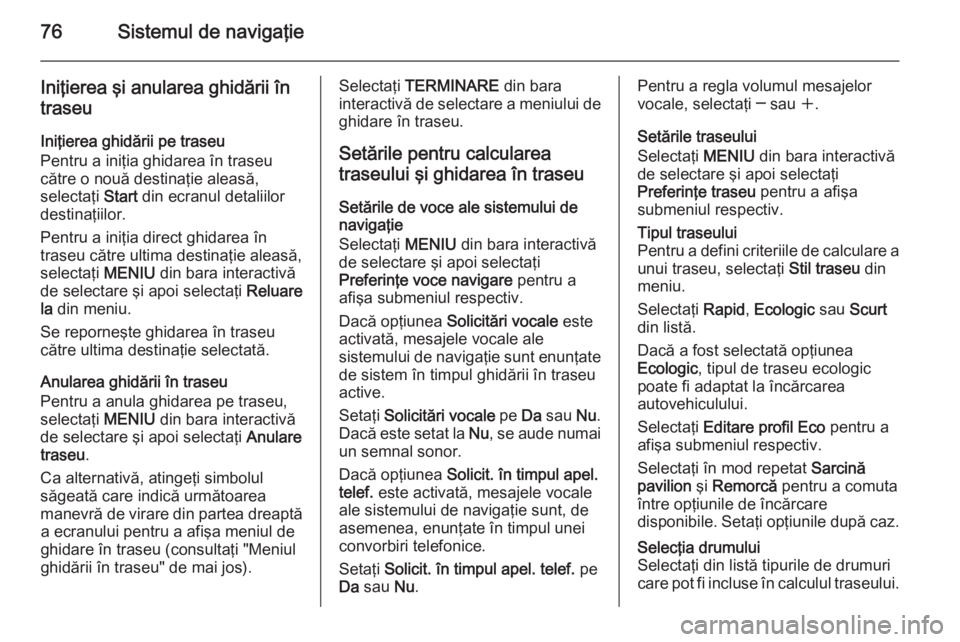
76Sistemul de navigaţie
Iniţierea şi anularea ghidării în
traseu
Iniţierea ghidării pe traseu
Pentru a iniţia ghidarea în traseu
către o nouă destinaţie aleasă,
selectaţi Start din ecranul detaliilor
destinaţiilor.
Pentru a iniţia direct ghidarea în
traseu către ultima destinaţie aleasă, selectaţi MENIU din bara interactivă
de selectare şi apoi selectaţi Reluare
la din meniu.
Se reporneşte ghidarea în traseu către ultima destinaţie selectată.
Anularea ghidării în traseu
Pentru a anula ghidarea pe traseu,
selectaţi MENIU din bara interactivă
de selectare şi apoi selectaţi Anulare
traseu .
Ca alternativă, atingeţi simbolul
săgeată care indică următoarea
manevră de virare din partea dreaptă a ecranului pentru a afişa meniul de
ghidare în traseu (consultaţi "Meniul
ghidării în traseu" de mai jos).Selectaţi TERMINARE din bara
interactivă de selectare a meniului de
ghidare în traseu.
Setările pentru calcularea
traseului şi ghidarea în traseu
Setările de voce ale sistemului de
navigaţie
Selectaţi MENIU din bara interactivă
de selectare şi apoi selectaţi
Preferinţe voce navigare pentru a
afişa submeniul respectiv.
Dacă opţiunea Solicitări vocale este
activată, mesajele vocale ale
sistemului de navigaţie sunt enunţate de sistem în timpul ghidării în traseu
active.
Setaţi Solicitări vocale pe Da sau Nu.
Dacă este setat la Nu, se aude numai
un semnal sonor.
Dacă opţiunea Solicit. în timpul apel.
telef. este activată, mesajele vocale
ale sistemului de navigaţie sunt, de
asemenea, enunţate în timpul unei
convorbiri telefonice.
Setaţi Solicit. în timpul apel. telef. pe
Da sau Nu.Pentru a regla volumul mesajelor
vocale, selectaţi ─ sau w.
Setările traseului
Selectaţi MENIU din bara interactivă
de selectare şi apoi selectaţi
Preferinţe traseu pentru a afişa
submeniul respectiv.Tipul traseului
Pentru a defini criteriile de calculare a unui traseu, selectaţi Stil traseu din
meniu.
Selectaţi Rapid, Ecologic sau Scurt
din listă.
Dacă a fost selectată opţiunea
Ecologic , tipul de traseu ecologic
poate fi adaptat la încărcarea
autovehiculului.
Selectaţi Editare profil Eco pentru a
afişa submeniul respectiv.
Selectaţi în mod repetat Sarcină
pavilion şi Remorcă pentru a comuta
între opţiunile de încărcare
disponibile. Setaţi opţiunile după caz.Selecţia drumului
Selectaţi din listă tipurile de drumuri
care pot fi incluse în calculul traseului.
Page 77 of 149
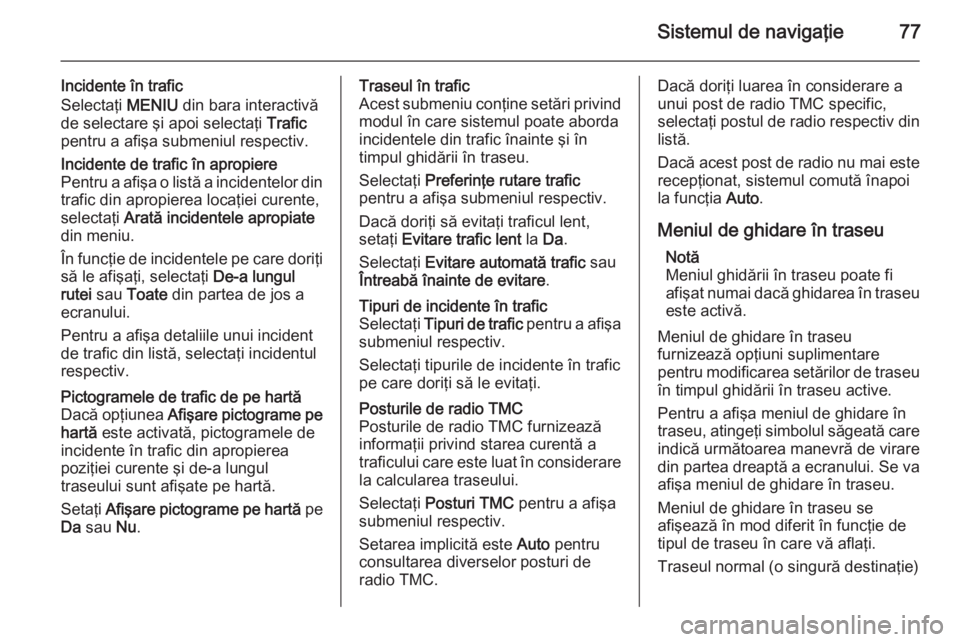
Sistemul de navigaţie77
Incidente în trafic
Selectaţi MENIU din bara interactivă
de selectare şi apoi selectaţi Trafic
pentru a afişa submeniul respectiv.Incidente de trafic în apropiere
Pentru a afişa o listă a incidentelor din
trafic din apropierea locaţiei curente,
selectaţi Arată incidentele apropiate
din meniu.
În funcţie de incidentele pe care doriţi
să le afişaţi, selectaţi De-a lungul
rutei sau Toate din partea de jos a
ecranului.
Pentru a afişa detaliile unui incident
de trafic din listă, selectaţi incidentul respectiv.Pictogramele de trafic de pe hartă
Dacă opţiunea Afişare pictograme pe
hartă este activată, pictogramele de
incidente în trafic din apropierea
poziţiei curente şi de-a lungul
traseului sunt afişate pe hartă.
Setaţi Afişare pictograme pe hartă pe
Da sau Nu.Traseul în trafic
Acest submeniu conţine setări privind
modul în care sistemul poate aborda
incidentele din trafic înainte şi în
timpul ghidării în traseu.
Selectaţi Preferinţe rutare trafic
pentru a afişa submeniul respectiv.
Dacă doriţi să evitaţi traficul lent, setaţi Evitare trafic lent la Da.
Selectaţi Evitare automată trafic sau
Întreabă înainte de evitare .Tipuri de incidente în trafic
Selectaţi Tipuri de trafic pentru a afişa
submeniul respectiv.
Selectaţi tipurile de incidente în trafic
pe care doriţi să le evitaţi.Posturile de radio TMC
Posturile de radio TMC furnizează informaţii privind starea curentă a
traficului care este luat în considerare la calcularea traseului.
Selectaţi Posturi TMC pentru a afişa
submeniul respectiv.
Setarea implicită este Auto pentru
consultarea diverselor posturi de radio TMC.Dacă doriţi luarea în considerare a
unui post de radio TMC specific,
selectaţi postul de radio respectiv din
listă.
Dacă acest post de radio nu mai este
recepţionat, sistemul comută înapoi
la funcţia Auto.
Meniul de ghidare în traseu Notă
Meniul ghidării în traseu poate fi afişat numai dacă ghidarea în traseu este activă.
Meniul de ghidare în traseu
furnizează opţiuni suplimentare
pentru modificarea setărilor de traseu
în timpul ghidării în traseu active.
Pentru a afişa meniul de ghidare în
traseu, atingeţi simbolul săgeată care
indică următoarea manevră de virare
din partea dreaptă a ecranului. Se va afişa meniul de ghidare în traseu.
Meniul de ghidare în traseu se
afişează în mod diferit în funcţie de tipul de traseu în care vă aflaţi.
Traseul normal (o singură destinaţie)